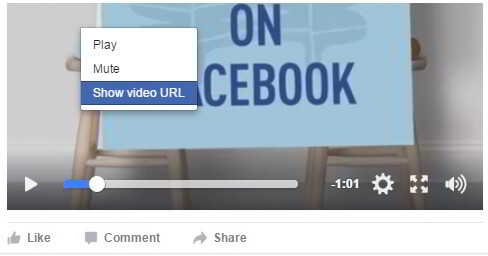文章目錄
寫了幾句網絡營銷新手,想觀看YouTube上的英文SEO視頻,學習做網絡推廣。
但是,英文不好的話,根本沒法觀看英文YouTube視頻學習……
陳溈亮為他們提供了解決方案:
- 下載YouTube視頻自動翻譯中文字幕。
解決方案
YouTube官方提供了在線自動翻譯字幕中文的功能。
安裝谷歌瀏覽器插件,使用Tampermonkey 腳本可以下載自動翻譯的字幕文件(srt 格式) ▼
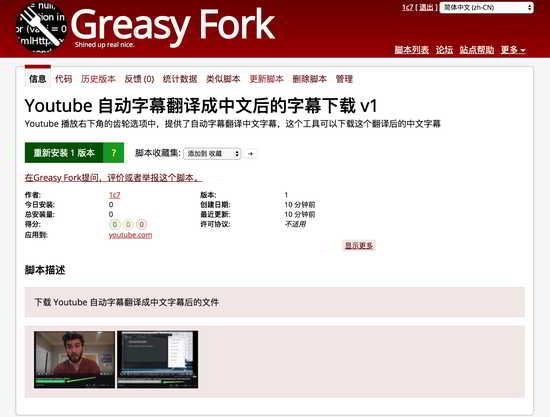
適用人群
- 英文不好,想觀看英文SEO視頻的新媒體人。
- 翻譯工作的字幕組人員。
- 想要下載YouTube 視頻+ 中文字幕,離線觀看YouTube 視頻的人。
YouTube 怎麼設置自動字幕?
YouTube官方有提供自動翻譯字幕的功能,視頻只能在兩種情況下顯示字幕:
- (1)視頻擁有者為視頻添加字幕;
- (2)YouTube自動提供字幕。
你可以更改計算機或移動設備上字幕的默認設置。
- 進入視頻。
- 點擊菜單圖標
。
- 要打開字幕,請點擊圖標
。
- 要關閉字幕,請再次點擊圖標
。
- 打開YouTube Android應用。
- 點擊菜單圖標
。
- 點擊設置。
- 點擊字幕。
你可以更改字幕的外觀,使用的語言等。
打開字幕
- 轉到YouTube視頻播放器。
- 在視頻播放器下,點擊“更多”圖標。
- 選擇打開解說詞。
- 點擊字幕文字中的任意一行,即可跳轉到視頻的相應部分。
關閉字幕
- 找到解說詞框。
- 點擊X。
- 去到你的帳戶設置頁。
- 在左側的菜單中選擇播放。
- 選中或取消選中總是顯示字幕。
- 選中顯示通過語音識別獲得的自動字幕(若支持),為沒有提供字幕的視頻啟用自動字幕。
- 點擊保存。
調整字幕的默認字體大小和样式
- 進入視頻播放器。
- 點擊設置圖標
。
- 選擇字幕。
- 點擊選項以自定義以下內容:
- 字體,顏色,不透明度和大小。
- 背景顏色和不透明度。
- 窗口顏色和不透明度。
- 字符邊緣風格。
注意:除非你更改或單擊“重置”以恢復為系統的默認字幕格式,否則這些設置將成為默認字幕格式。
字幕快捷鍵
在觀看視頻時,你可以使用鍵盤快捷鍵快速調整字幕格式。在使用鍵盤快捷鍵之前,你必須在視頻播放器內單擊。
- 點擊“+” 放大字幕。
- 點擊“-” 縮小字幕。
點擊視頻上的字圖標以選擇各種字幕語言。如果你在列表中沒有所需的語言,則可以選擇該選項來自動翻譯字幕(翻譯是使用Google翻譯自動完成的)。
- 點擊視頻屏幕底部的設置圖標。
- 點擊字幕。
- 點擊自動翻譯。
- 選擇一種語言。
如果視頻所有者提供字幕,則可以查看完整的字幕文檔並跳轉到視頻的特定部分。
- 在視頻播放器下,單擊更多。
- 選擇“解說詞”圖標。在觀看視頻的同時,解說詞不斷滾動當前顯示的字幕文本。
- 點擊任意一行字幕文字跳轉到視頻的相應部分。
你可以打開或關閉電腦和移動設備上的YouTube字幕,並調整字幕的字體大小。 在iOS設備上,你不能在YouTube移動網站上使用字幕。
- 因為蘋果手機的是封閉系統,可能會出現YOUTUBE字幕無法顯示問題。
- 進入視頻。
- 點擊“菜單”圖標
。
- 要打開字幕,請點擊
。
- 要關閉字幕,請再次點擊
。
- 打開iOS設備的“設置”應用程序。
- 進入通用。
- 點擊輔助功能。
- 在“媒體”部分,點擊字幕和隱藏字幕。
- 點擊樣式調整字幕的字體大小和風格。
- 點擊創建新樣式…以設置更多顯示效果(字體樣式,大小,顏色等)。
YouTube自動字幕設置實例
以下是YouTube設置自動產生字幕的實例:
第1 步:設定英文字幕
- 點擊YouTube視頻右下角齒輪圖標,先設定英文字幕English(auto-generated) ▼
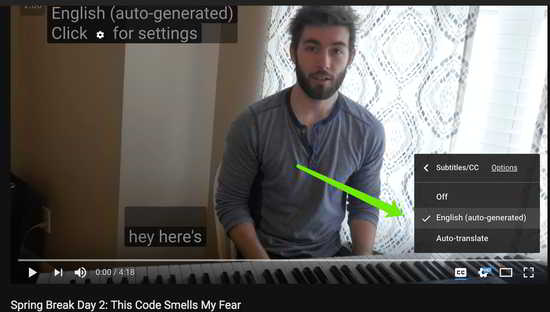
第2 步:選擇翻譯
點擊YouTube視頻下方的“自動翻譯” Auto-translate ▼
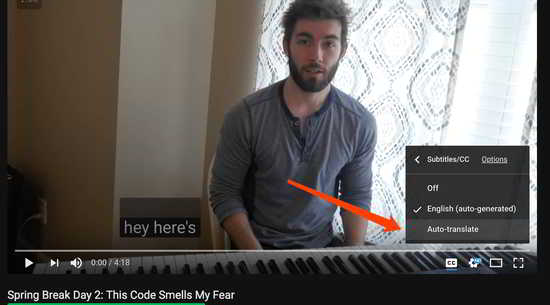
第3 步:選擇中文(簡體)
- 點擊Chinese (Simplified) ▼
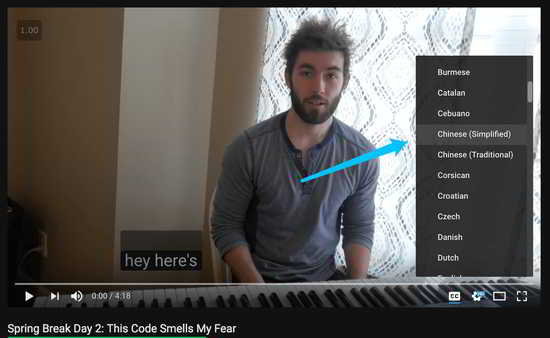
第4 步:下載 YouTube 視頻的中文字幕
- 在安裝 Tampermonkey 腳本後,就能下載自動翻譯的中文字幕文件(srt 格式) ▼
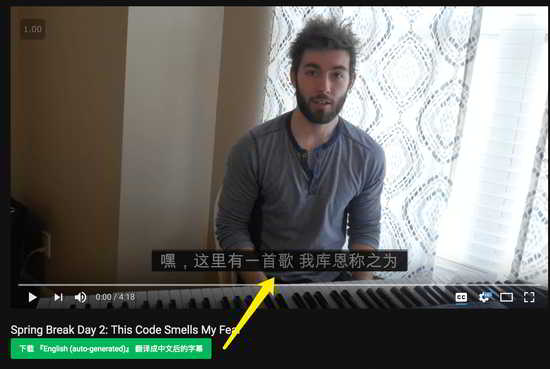
如果你想下載YouTube視頻的中文字幕,需要用到谷歌瀏覽器插件Tampermonkey。
以下是Tampermonkey 安裝和使用方法 ▼
Tampermonkey 安裝使用方法
第1 步:安裝Chrome瀏覽器
- 已經安裝谷歌Chrome瀏覽器,可跳過此步驟。
- 還沒有的,請參考這篇教程下載安裝谷歌瀏覽器 ▼
注意事項:
- 只有谷歌瀏覽器電腦版才能使用擴展,手機版沒有擴展功能。
第2 步:安裝Tampermonkey 擴展
點此訪問谷歌網上應用店下載 Tampermonkey第3 步:安裝Tampermonkey 腳本
點此訪問YouTube 自動字幕翻譯成中文後的字幕下載v1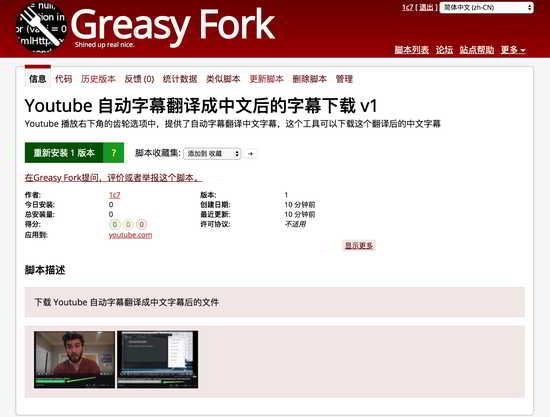
Tampermonkey 下載中文字幕
在YouTube視頻下方,會自動生成Tampermonkey 腳本按鈕。
點擊按鈕,即可下載英文自動翻譯的中文字幕的srt文件 ▼
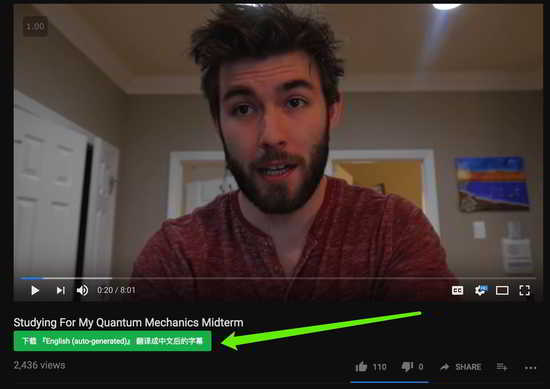
YouTube字幕下載網站
以下是通過YouTube視頻下載網站,下載YouTube視頻的方法:
第1 步:複製YouTube 視頻網址
第2 步:打開YouTube 視頻下載網站
點此訪問ClipConverter 下載YouTube 視頻第3 步:粘貼YouTube 視頻網址
- 將YouTube視頻網址,粘貼到“Video URL to Download” 視頻下載框 ▼
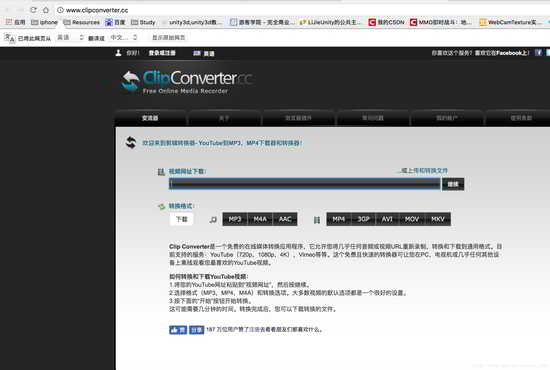
第4 步:選擇視頻格式
- 推薦選“MP4” 視頻格式。
第5 步:下載YouTube 視頻
- 點擊“Download”按鈕,下載YouTube 視頻。
YouTube字幕下載網址
- 只需複制Youtobe視頻網址,通過網站即可下載Youtobe視頻字幕。
- 這裡的字幕是指由YouTube視頻自動生成的字幕。
- YouTube自動翻譯的字幕不是很準確,但基本上可以理解。
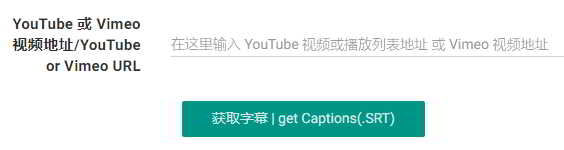
推薦使用通過YouTube視頻字幕下載腳本,下載YouTube視頻字幕的方法:
第1 步:安裝谷歌瀏覽器的YouTube視頻字幕下載腳本▼
點此訪問YouTube 視頻字幕下載腳本如果你想下載Facebook視頻或MP3音頻,請參考這篇教程 ▼
希望陳溈亮博客( https://www.chenweiliang.com/ ) 分享的《YouTube怎麼設置字幕? Tampermonkey自動翻譯中文下載網址》,對您有幫助。
歡迎分享本文鏈接:https://www.chenweiliang.com/cwl-745.html
解鎖AI 助力,告別低效工作! 🔓💼
🔔 立刻在頻道置頂目錄中,領取《DeepSeek 提示詞神器》! 🎯
📚 錯過= 永久落後!現在行動! ⏳💨
喜歡就分享和按讚!您的分享與按贊,是我們持續的動力!